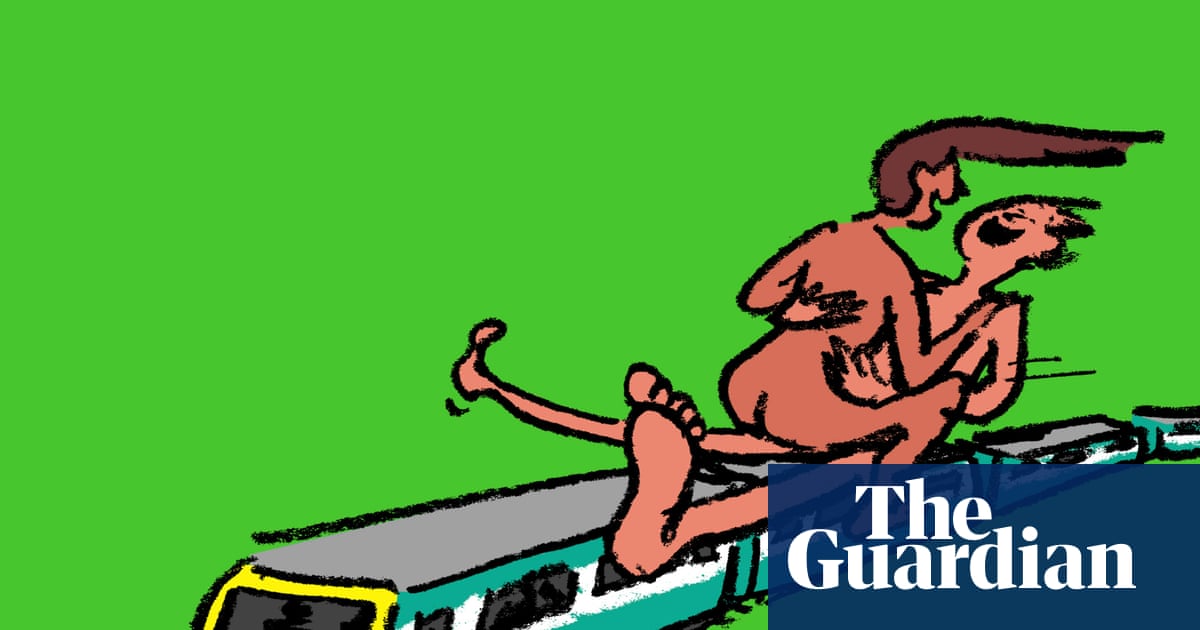Des statues sculptées en bois de JRR Tolkien et de son épouse Edith seront dévoilées dans un village d'East Yorkshire le mois prochain pour célébrer l'influence de la région sur l'écrivain.
Tolkien a passé près de 18 mois à Hull et au Yorkshire est, alors qu'il se remettait de la fièvre des tranchées pendant la Première Guerre mondiale, et la région de la région aurait inspiré ses œuvres, y compris le Seigneur des Anneaux et les Hobbits.
Les statues qui doivent être dévoilées dans le village de Roos le 6 juin hochent la tête d'un événement de l'été 1917 lorsque Edith a dansé dans un bois pour l'écrivain. Ce moment a inspiré l'histoire de Beren et Lúthien, qui apparaît dans Silmarillion, une collection d'histoires sur l'histoire de la Terre du Milieu.
“La nouvelle Edith enceinte a dansé pour son mari dans ce qu'il a appelé dans des écrits ultérieurs” A Hemlock -Glade “”, a écrit Liz Boulter dans un gardien des liens de Tolkien avec la région en 2022.
Les statues sont situées près du bois, qui “ont frappé deux côtés de l'église du 13ème siècle autour des roos des roos, avec un if-Venue et les restes d'une tour de guet normande”.
La danse d'Edith «a inspiré une partie essentielle de la Silmarillion: l'histoire de onze faits Lúthien, qui espionne le héros mortel Beren pour la première fois dans une glace de Sylvan.
Après la promotion de la newsletter
Une statue montre un jeune Tolkien, qui mesure environ huit pieds et demi, tandis que le second, à côté, qu'Edith est gravé dans une plaque de chêne épaisse en silhouette. Les statues ont été créées par l'artiste du Lincolnshire de Eiche du Sotterley Estate à Suffolk.
“Ces statues veulent honorer l'East Yorkshire, un endroit qui a joué un rôle crucial dans la conception du monde imaginatif de la terre du milieu”, a déclaré le conseiller municipal Nick Coultish, membre du Cabinet de la culture, des loisirs et du tourisme au East Riding of Yorkshire Council.
“Le dévoilement de ces statues n'est pas seulement à son époque ici pendant la Première Guerre mondiale, mais aussi sur les effets permanents que ce beau paysage avait sur sa créativité. Tolkien a trouvé l'inspiration pour certaines de ses histoires les plus permanentes, et il est normal que nous célébrions son héritage sur l'endroit où il l'a aidé.”
Le Conseil espère que les statues de la région du propriétaire offriront un “coup de pouce économique”. Ils ont été financés par le Conseil lui-même et la Route Company Route Yorkshire Coast.
Les nouvelles statues font partie du triangle de Tolkien, un certain nombre de repères associés à l'auteur de la région.
L'emplacement des statues est “l'endroit le plus envoûtant de tout le triangle de Tolkien”, a écrit Boulter. “Les hommes sont morts en France, mais cette scène joyeuse dans un fosse à la Défini du soleil a un avenir qui vaut la peine de se battre.”
#Des #statues #JRR #Tolkien #femme #sont #dévoilées #dans #Yorkshire #East #Livres